定期的に送信できるようになると、共有されたメールに遭遇する可能性が高くなります。 圧縮ファイル あなたのMacで。 これらは、実際に圧縮されてファイル サイズが縮小されているため、すばやくアップロードできるファイルです。 さて、Macユーザーなら知りたい傾向にある Macでzipファイルを作成する方法. これが懸念事項である場合は、先に進んでこの記事を読むと、その方法を知ることができます.
実は一部の Mac ユーザーは、Zip ファイルは複雑なファイルであり、扱い方がわからないと考えがちです。 そのため、Zip ファイルを Mac に保存すると、実際にそれを表示する方法を理解するのに苦労します。 ここでは、このタスクが実際に非常に簡単に実行できることを示します。
パート 1: Zip ファイルとはパート 2: Mac で Zip ファイルを作成する方法パート 3: ファイルを解凍する方法
パート 1: Zip ファイルとは
Mac を使用して複数のデータを送信できるようにする必要がある場合、ファイルの送信に必要な時間に苦労することになります。 この種の状況では、特に送信しようとしているものがビデオや音楽ファイルである場合は、少し問題になる可能性があります. 送信に必要な時間は、これらのファイルの形式にも依存し、おおよそ、Mac でのアップロードまたはダウンロードに数時間かかるためです。
それについてできる最善のことは、これらのファイルを圧縮できるようにすることです。 これは、作成可能なファイルの冗長性を削除するか、不要なビットを削減することもできます。 圧縮ファイルは、実際には RAR および ZIP 形式を含むさまざまなアーカイブ形式に圧縮されています。 圧縮されたファイルをダウンロードしたら、そのコンテンツを抽出したり、解凍したりできます。 このようにして、ファイルにアクセスできるようになります。
Zip ファイルの利点
さて、zipファイルは実際には圧縮ファイルと見なされるため、これを使用すると利点が得られます. ファイルを圧縮することで得られる利点のいくつかを次に示します。
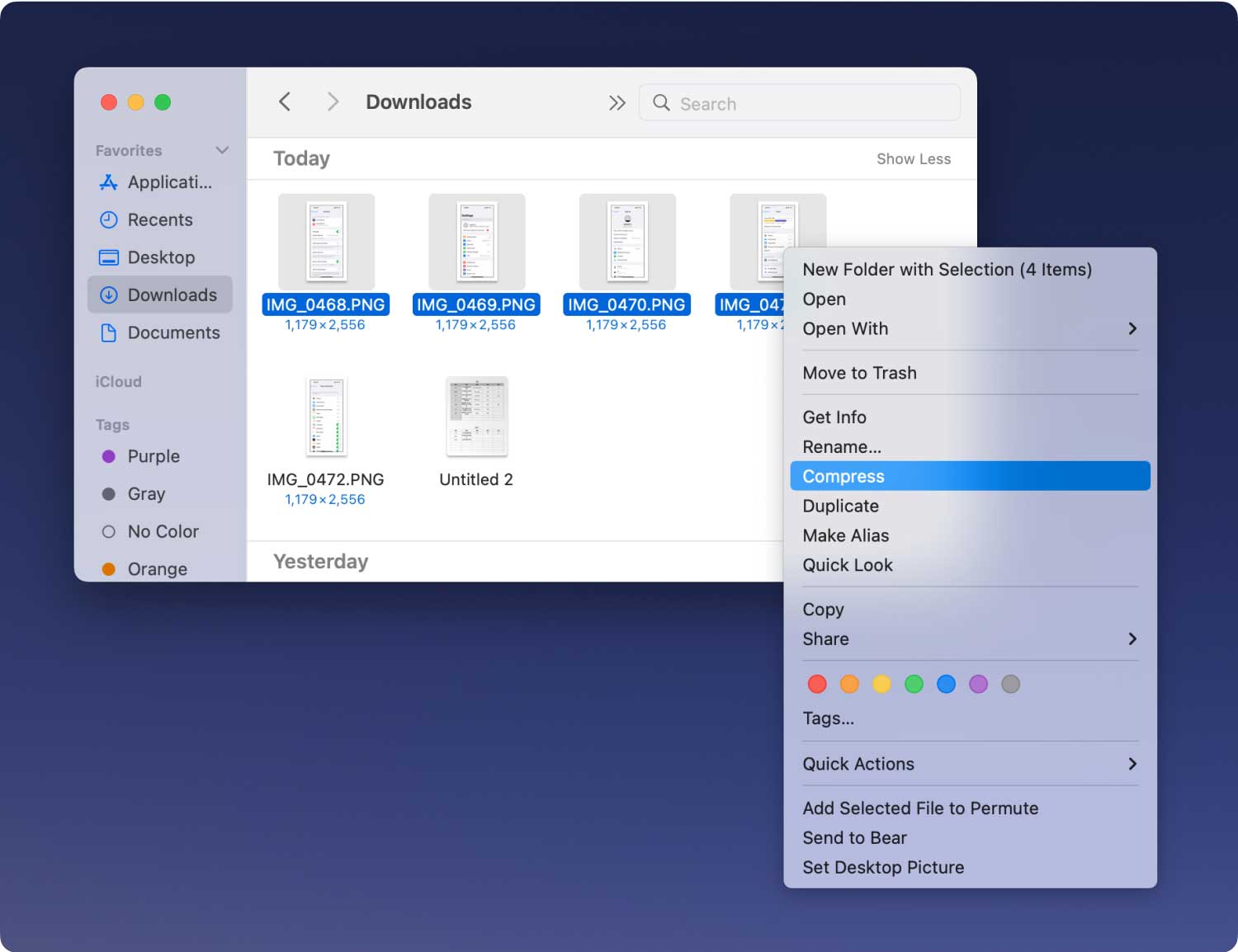
1。 ストレージ
ファイルを圧縮するとハード ドライブの貴重なスペースが解放されるため、Mac のスペースをさらに節約できます。 ワード ファイルなど、元のサイズの 90% まで圧縮できるファイルがあります。 JPEG や MP3 ファイルなど、それ以上圧縮できないファイルもあります。 これは、これらのタイプのファイルがすでに限界まで圧縮されているためです。
2.伝送速度
Mac に圧縮ファイルがあるということは、Mac にある通常サイズのファイルよりも高速に送信、アップロード、またはダウンロードできることを意味します。 これは、ファイルを転送する前にファイルを圧縮すると、転送に必要な時間が短縮されるためです。 これにより、対応する帯域幅と機器が少なくなるため、ネットワークの運用コストも削減されます。
したがって、これらは、Mac でファイルを圧縮または zip した場合に役立つことの一部です。 つまり、巨大なサイズの XNUMX つのファイルを送信するためだけに長時間待つ必要がなくなります。
パート 2: Mac で Zip ファイルを作成する方法
Mac を使用して zip ファイルを作成することは、思ったほど難しくありません。 ご存知のとおり、目隠しをしてもできます。 これは、実際にはすべての Mac に、ファイルの圧縮と解凍に使用するユーティリティが組み込まれているためです。 したがって、Mac で zip ファイルを作成するには、これから説明する手順に従ってください。
ステップ1: 最初に行う必要があるのは、Mac で圧縮するファイルまたは複数のファイルを探すことです。 XNUMX つのファイルのみを圧縮する場合は、その XNUMX つのファイルを右クリックして [[ファイル名] を圧縮] を選択するだけです。
ステップ2: 次に、画面に表示される Zip ファイルを確認できます。 これは、元のファイルがある場所と同じフォルダーにあります。
ステップ3: Mac で複数のファイルを圧縮して ZIP ファイルにするために必要なことは、Mac から必要なすべてのファイルを選択することだけです。 その後、先に進んでそれらのファイルを右クリックし、「X項目を圧縮」を選択します。 「X」は、選択したファイルの数を表します。
ステップ4: その後、元のファイルが置かれているフォルダーに XNUMX つのアーカイブが表示されます。
これで、Mac を使用して zip ファイルを簡単に作成できます。 素早く簡単ですよね?
パート 3: ファイルを解凍する方法
Mac で特定のファイルを解凍することは、ファイルを作成するのと同じくらい簡単です。 zipファイルを右クリックして、画面に表示されるドロップダウンメニューから[プログラムから開く]オプションを選択するだけです. その後、「アーカイブユーティリティ」を選択してください。 ファイルの解凍に役立つ Mac 上の特定のアプリケーションを選択することもできます。
次に、Mac は、Zip ファイル自体と一緒に Zip ファイルから抽出したファイルを含む新しいフォルダーを自動的に作成します。 ファイルを他の人から保護したい場合は、パスワードを暗号化することもできます。

